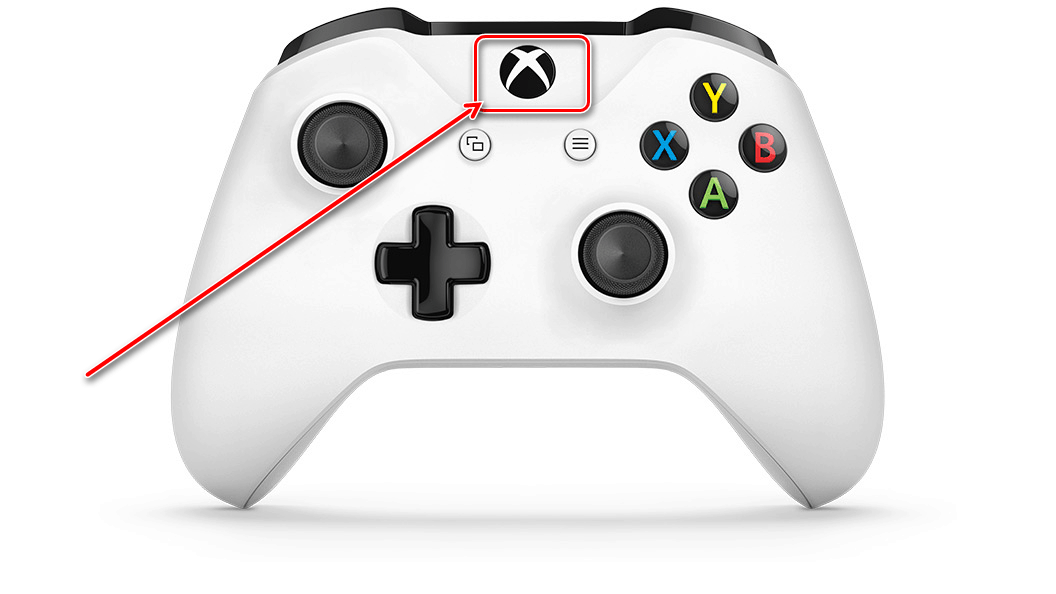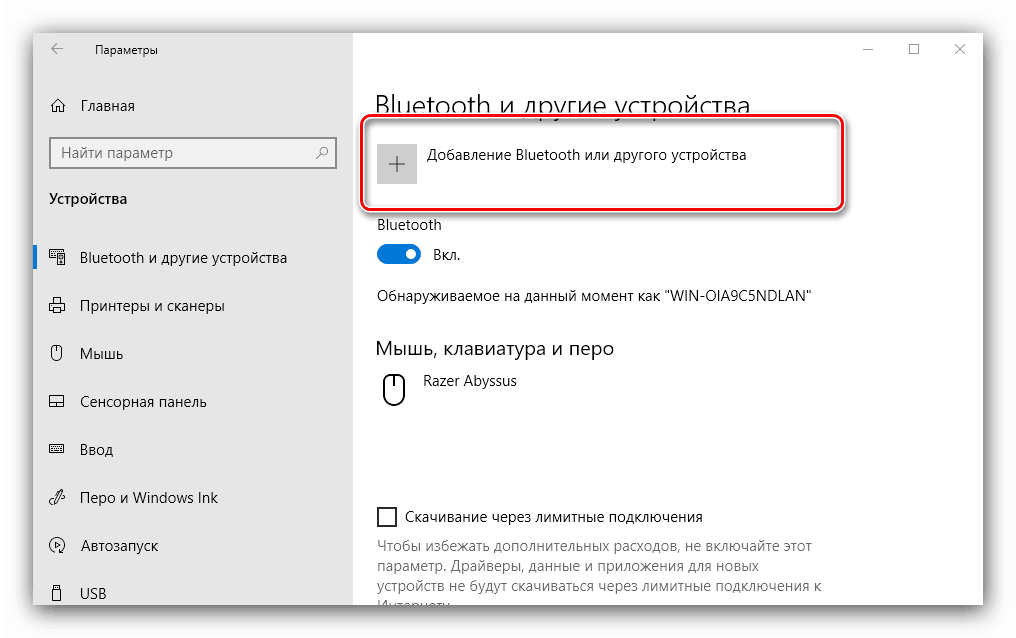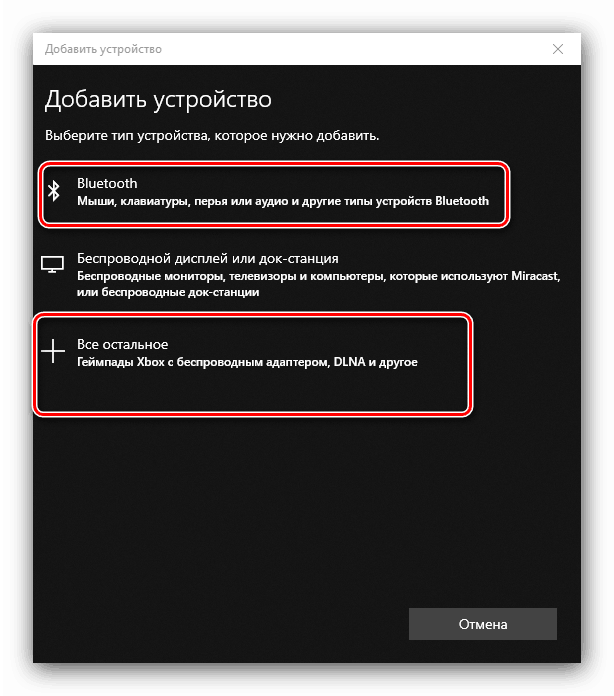ما گیم پد را از Xbox One به کامپیوتر متصل می کنیم
بسیاری از صاحبان کنسول های نسل بعد Xbox اغلب به عنوان یک پلتفرم بازی به یک رایانه تبدیل می شوند و می خواهند از یک کنترلر آشنا برای بازی استفاده کنند. امروز ما به شما خواهیم گفت که چگونه یک گیم پد را از این کنسول به کامپیوتر یا لپ تاپ وصل کنید.
اتصالات کنترلی-کامپیوتر
Gamepad از Xbox One در دو نسخه وجود دارد - سیمی و بی سیم. شما می توانید آنها را با ظاهر خود تشخیص دهید - بخش جلوی نسخه سیم کشی سیاه است، در حالی که در کنترل کننده بی سیم این منطقه سفید است. به هر حال، دستگاه بی سیم می تواند هر دو توسط روش سیمی و از طریق بلوتوث متصل شود. 
روش 1: اتصال سیمی
اتصال سیمی گیم پد برای تمام نسخه های پشتیبانی شده از ویندوز ساخته شده است ابتدایی.
- کابل را به یک پورت USB آزاد بر روی کامپیوتر خود وارد کنید.
- انتهای دیگر کابل را به اتصال MicroUSB در قسمت کنترل کننده وصل کنید.
- برای تشخیص دستگاه، لحظه ای صبر کنید. معمولا در همه نسخه های سیستم عامل هیچ اقدام اضافی لازم نیست. قبلا، برای اتصال گیم پد به ویندوز 7 و 8، بارگیری مجدد درایورها لازم بود، اما اکنون آنها از طریق مرکز به روز رسانی به طور خودکار دانلود می شوند.
- اجرای بازی که از این دستگاه ورودی پشتیبانی می کند و عملکرد را بررسی می کند - احتمالا دستگاه بدون مشکل کار می کند.
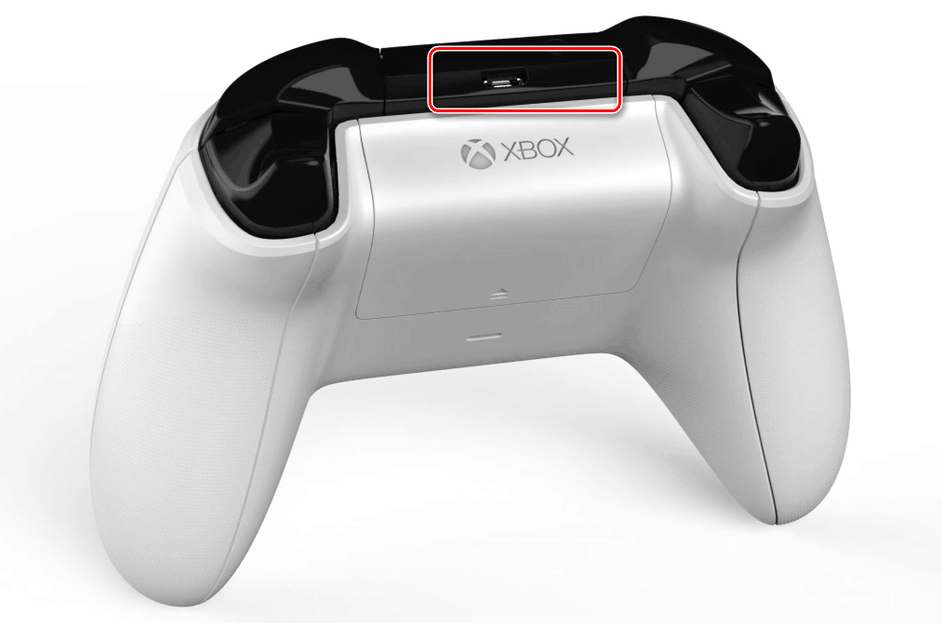
روش 2: اتصال بی سیم
این گزینه با توجه به ویژگی های کنترل کننده تا حدودی پیچیده تر است. واقعیت این است که اتصال گیم پد از طریق بلوتوث شامل استفاده از لوازم جانبی جداگانه به نام Xbox Wireless Adapter است که به نظر می رسد این است: 
البته، شما می توانید یک جوی استیک و به همین ترتیب، از طریق گیرنده داخلی یک لپتاپ یا یک ابزار شخص ثالث برای رایانه رومیزی وصل کنید، اما در این صورت عملکرد اتصال هدست به دستگاه کار نخواهد کرد. با این حال، اگر می خواهید از قابلیت های بی سیم در ویندوز 7 و 8 استفاده کنید، بدون آداپتور اختصاصی نمی توانید انجام دهید.
- ابتدا اطمینان حاصل کنید که بلوتوث بر روی کامپیوتر روشن است. در یک رایانه رومیزی، ابتدا آداپتور را به یک اتصال USB وصل کنید.
ادامه مطلب: چگونه بلوتوث را فعال کنید ویندوز 7 ، ویندوز 8 ، ویندوز 10
- بعد، به گیم پد بروید بررسی کنید که آیا باتری وجود دارد یا خیر، و سپس روی دکمه بزرگ Xbox در بالای کنترلر کلیک کنید.
![دکمه ON بر روی گیم پد از Xbox One را فشار دهید تا آن را به رایانه خود وصل کنید]()
سپس جلوی دکمه جفت شدن را پیدا کنید - آن را در پانل بین دستگاه های راه انداز قرار می دهید - آن را فشار دهید و آن را چند ثانیه نگه دارید تا دکمه Xbox به سرعت چشمک بزند. - در "ده بالا" در پانل دستگاه، "افزودن یک دستگاه بلوتوث" را انتخاب کنید
![باز کردن دستگاه بلوتوث برای اتصال گیم پد از Xbox One به کامپیوتر]()
در ویندوز 7، از پیوند افزودن دستگاه استفاده کنید. - در ویندوز 10، گزینه "بلوتوث" را انتخاب کنید اگر به طور مستقیم از گیم پد متصل شده یا "دیگران" در صورت استفاده از آداپتور استفاده کنید.
![اضافه کردن یک گیم پد از Xbox One به یک کامپیوتر]()
در "هفت" دستگاه باید در پنجره دستگاه های متصل نمایش داده شود. - هنگامی که نشانگر روی دکمه Xbox به طور یکنواخت روشن می شود، به این معنی است که دستگاه با موفقیت همراه شده و شما می توانید از آن برای بازی استفاده کنید.

حل برخی از مشکلات
کامپیوتر این بازی را نمی شناسد
شایع ترین مشکل همانطور که تمرین نشان می دهد، دلایل مختلفی از جمله مشکلات اتصال و پایان دادن به خرابی های سخت افزاری وجود دارد. موارد زیر را امتحان کنید:
- با اتصال سیمی، سعی کنید کابل را به یک اتصال دیگر متصل کنید، بدیهی است که کار می کند. همچنین برای بررسی کابل کافی است.
- با اتصال بی سیم، شما باید دستگاه را حذف کنید و دوباره انجام دهید. اگر یک آداپتور استفاده می شود، دوباره آن را ببندید. همچنین مطمئن شوید که بلوتوث فعال و فعال است.
- کنترلر را مجددا راه اندازی کنید: دکمه Xbox را برای 6-7 ثانیه نگه دارید و آن را آزاد کنید، سپس با فشار دادن یک بار این دکمه، دستگاه را روشن کنید.
اگر این اقدامات کمک نکنند، احتمالا این مشکل از نوع سخت افزاری است.
گیم پد با موفقیت وصل شده اما کار نمی کند
این نوع خرابی به ندرت اتفاق می افتد و شما می توانید با نصب یک اتصال جدید با آن برخورد کنید. در مورد اتصال بی سیم، تداخل (به عنوان مثال از Wi-Fi یا یک دستگاه بلوتوث دیگر) یک دلیل احتمالی است، بنابراین مطمئن شوید که از کنترل کننده دور از منابع مشابه استفاده کنید. همچنین ممکن است که بازی یا برنامه ای که می خواهید از گیم پد استفاده کنید به سادگی توسط آن پشتیبانی نمی شود.
نتیجه گیری
روش اتصال گیم پد از Xbox One ساده است، اما قابلیت های آن به هر دو نسخه سیستم عامل و نوع اتصال بستگی دارد.